
ይህ ማኑዋል - ስህተት ይህን መልዕክት ማስወገድ እና ፕሮግራም ለማስኬድ Windows 10 እና እንዴት ውስጥ "ይህ መተግበሪያ ጥበቃ ተቆልፏል" ለምን በዝርዝር. ማስታወሻ: እርስዎ ጥበቃ ዓላማዎች ስለ አንድ መተግበሪያ ወይም ፕሮግራም, ነገር ግን ምንም ስለማገድ አንድ መልዕክት ካዩ, ይህ ማኑዋል ላይ እንደተገለጸው የተለያዩ መፍትሔዎች አሉ ይህም የተለየ ሁኔታ ሊሆን ይችላል: ይህን ትግበራ የእርስዎ ስርዓት በአስተዳዳሪው ታግዷል - ምን ማድረግ. በተጨማሪም ተመልከት: ስህተት "በእርስዎ ፒሲ ላይ ይህን መተግበሪያ ለማስኬድ አልተቻለም" እንዴት ማስተካከል.
ማስታወሻ: በመሠረቱ, ስህተት ባዶ ቦታ ላይ አይታዩም አይደለም እና አንድ አጠያያቂ ምንጭ ሊጫኑ በእርግጥ ያልተፈለገ ነገር, መሮጥ እውነታ ጋር የተያያዘ ነው. እናንተ ደረጃዎች ከዚህ በታች በተገለጸው ለመጀመር ከወሰኑ ስለዚህ: አንተ ለራስህ ሁሉ ኃላፊነት መውሰድ, ማድረግ.
የማመልከቻ እገዳን መንስኤ
አብዛኛውን ጊዜ, ታግዷል ማመልከቻ ተጎድቷል መሆኑን ሪፖርት ምክንያት, (የተሳሳተ እምነት የምስክር ወረቀት ውስጥ በሚገኘው) 10 ለሚሰራ ፋይል 10 ቅንብሮች, የሀሰት አልፎበታል ወይም Windows ውስጥ ክልክል. የ የስህተት መልእክት መስኮት (የ ፈጣሪዎች አዘምን ስሪት ውስጥ - - ቀኝ ከታች, 1703 ወደ Windows 10 ስሪቶች ውስጥ ቅጽበታዊ ውስጥ ወደኋላ ይቀራል) የተለየ መልክ ሊኖረው ይችላል.
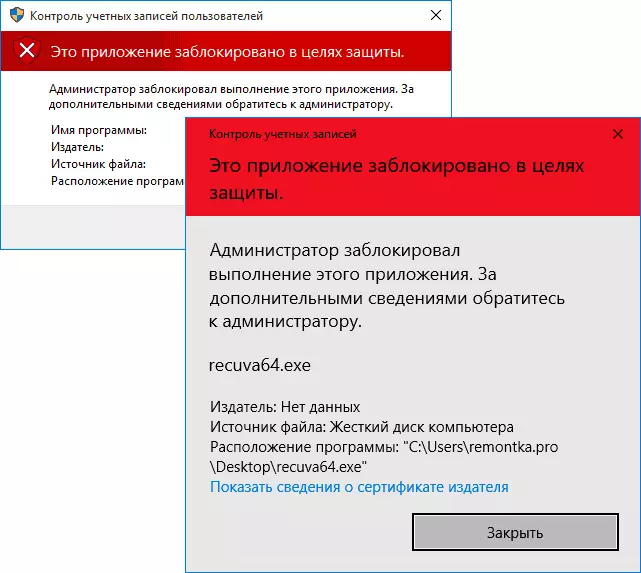
በተመሳሳይ ጊዜ, አንዳንድ ጊዜ ጅምር ክልከላ አንዳንድ በእውነት አደገኛ ፕሮግራም የማይገኝ ነው ይከሰታል; ነገር ግን, ለምሳሌ ያህል, ኦፊሴላዊ ድረ-ገጽ ከ የተሰቀሉ ወይም ነጂዎች ጋር የተካተተውን ሲዲ የተወሰደ አሮጌ ኦፊሴላዊ መሣሪያዎች ነጂዎች.
መንገዶች "ይህ መተግበሪያ ጥበቃ ታግዷል" ለማስወገድ እና ፕሮግራሙ መጀመሪያ ማስተካከል
ይህን መልዕክት ማየት ይህም ለ ፕሮግራም እንዲያሄዱ በርካታ መንገዶች አሉ "አስተዳዳሪው የዚህ መተግበሪያ እንደተገደለ አግዷል."የትዕዛዝ መስመር በመጠቀም ላይ
(ወደፊት ለ "ቀዳዳዎች" የመክፈቻ አይደለም) አስተማማኝ መንገድ በአስተዳዳሪው ፈንታ ላይ እየሄደ ከትዕዛዝ መስመሩ ችግር ፕሮግራም መጀመር ነው. ሂደቱ እንደሚከተለው ይሆናል
- የአስተዳዳሪውን ወክሎ ትዕዛዝዎን ያሂዱ. ይህንን ለማድረግ የዊንዶውስ 10 ሥራ አሞሌን በመፈለግ "የትእዛዝ መስመር" በመጀመር ላይ በመጀመር ውጤቱን በቀኝ ጠቅ ያድርጉ እና "በአስተዳዳሪው ወክሎ" ንጥል.
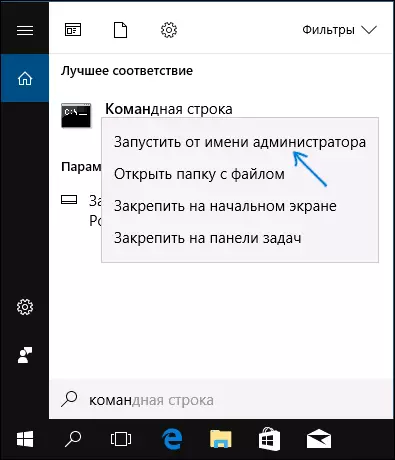
- በትእዛዝ ጥያቄ ውስጥ, ትግበራ ለጥበቃ ዓላማዎች ታግ was ል ተብሎ ለተገበረው የ Poxe ፋይል መንገዱን ያስገቡ.
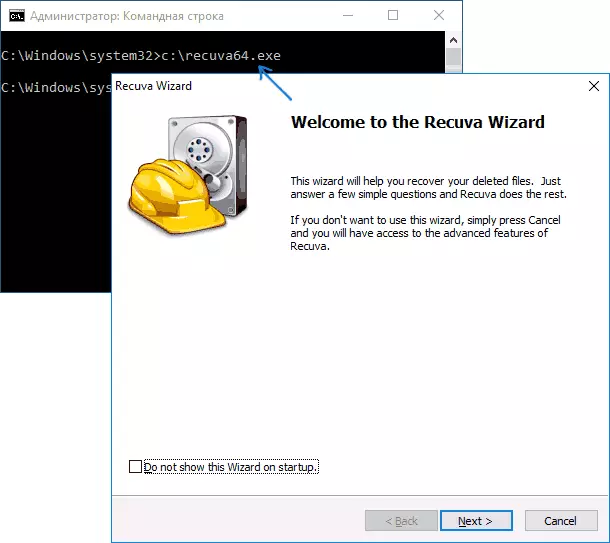
- እንደ ደንብ, ከዚያ በኋላ ወዲያውኑ ትግበራ ይጀምራል (ትግበራው ከፕሮግራሙ ጋር ከመሰራቱ ወይም ከመጫንዎ በፊት ከመጫንዎ በፊት ወይም ከመጫንዎ በፊት አይዝጉ).
አብሮገነብ ዊንዶውስ 10 አስተዳዳሪ መለያ በመጠቀም
ችግሩን ለማስተካከል ይህ መንገድ የሚከናወነው ይህ ችግሮች በሚጀምሩበት ጊዜ (በእያንዳንዱ ጊዜ ውስጥ የተሰራውን የአስተዳዳሪ መለያ ካሰናክለው ድረስ ብቻ ነው - ምቹ አይደለም, እና ያለማቋረጥ ያቆየዋል እና ለመጀመር ቀደሱ ፕሮግራም - ምርጥ አማራጭ አይደለም).የእርምጃው ማንነት-የተሰራው የዊንዶውስ 10 አስተዳዳሪ የተሰራውን ("ለሁሉም ተጠቃሚዎች» ያብሩ ("ለሁሉም ተጠቃሚዎች» ያዙሩ) ያካሂዱ እና በእርስዎ ውስጥ ከፕሮግራሙ ጋር ይስሩ የተለመደው መለያ (እንደ ደንቡ, ቀድሞውኑ የተጫነ መርሃግብሩ ምንም ችግር የለም).
በአከባቢው የቡድን ፖሊሲ አርታኢ ውስጥ የመተግበሪያ መቆለፊያ ያሰናክሉ
ይህ ዘዴ አደገኛ ሊሆን ይችላል, ምክንያቱም በአስተዳዳሪው ላይ ከተቆጣጠረባቸው አስተያየቶች ውጭ ካሉ አስተያየቶች ውጭ ያለ ምንም መልዕክቶች ሳይኖርዎት የታመኑ "ትግበራዎችን ለማታምኑ ይፈቅድለታል.
በዊንዶውስ 10 ሙያዊ እና በድርጅት አዘጋጅ ቦርድ ውስጥ ብቻ የተገለጹትን እርምጃዎች (ለቤት እትም - በመመዝገቢያ አርታኢ ጋር የሚገታውን መንገድ ይመልከቱ).
- በቁልፍ ሰሌዳው ላይ Win + R ቁልፎችን ይጫኑ እና ግሬድ. ኤም.ኤስ.
- ወደ "የኮምፒተር ውቅር" - "የዊንዶውስ ውቅር" - "የደህንነት ቅንብሮች" - "የደህንነት ቅንብሮች" - "የአካባቢ ፖሊሲዎች" - "የደህንነት ቅጅዎች". ትክክለኛውን ጠቅ ያድርጉ - "የመለያ መቆጣጠሪያ: - ሁሉም አስተዳዳሪዎች በአስተዳዳሪው በማፅደቁ ሁኔታ ውስጥ ይሰራሉ."
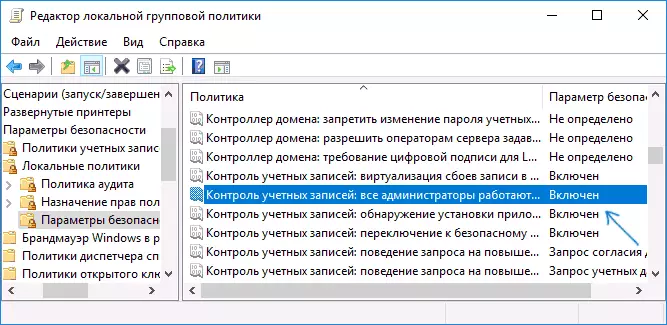
- "የአካል ጉዳተኛ" እሴት ያዘጋጁ እና እሺን ጠቅ ያድርጉ.
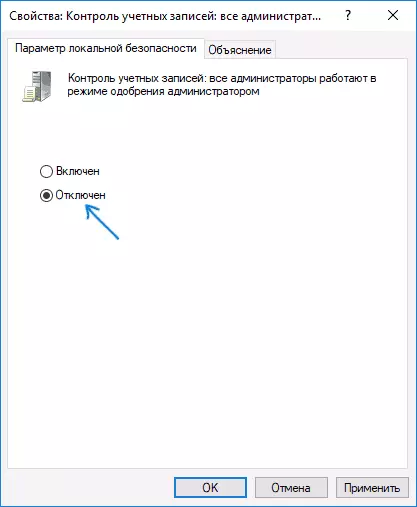
- ኮምፒተርዎን እንደገና ያስጀምሩ.
ከዚያ በኋላ ፕሮግራሙ መጀመር አለበት. የዚህ መተግበሪያ አንድ ነጠላ ጅምር ከፈለጉ በአከባቢው የደህንነት ፖሊሲዎች መለኪያዎች በተመሳሳይ ሁኔታ ወደ መጀመሪያው ሁኔታ እንድመርጣ እመክራለሁ.
የመመዝገቢያ አርታኢ በመጠቀም
ይህ ከቀዳሚው መንገድ ተለዋዋጭ ነው, ግን የአከባቢው ቡድን ፖሊሲ አርታኢ በሚሰጥበት የዊንዶውስ 10 ቤት ነው.
- ሰሌዳ ላይ ይጫኑ Win + R ቁልፎች እና REGEDIT ያስገቡ
- በ Registry አርታኢ ውስጥ HKEY_LOCAL_MACHINE \ ሶፍትዌር \ Microsoft \ Windows \ CurrentVersion \ መምሪያዎች ይሂዱ \ ስርዓት
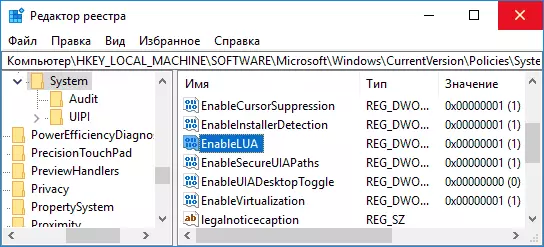
- መዝገቡ አርታዒ በስተቀኝ በኩል ላይ EnableLua ግቤት ላይ ሁለቴ-ጠቅ 0 (ዜሮ) ጋር ማዘጋጀት.

- እሺ የሚለውን ጠቅ, የ መዝገብ አርታዒ መዝጋት እና ኮምፒውተር ዳግም ያስጀምሩት.
ጨርስ, በኋላ ወደ ትግበራ ለመጀመር አይቀርም. ሆኖም ግን, የእርስዎን ኮምፒውተር አደጋ ላይ ይሆናል, እና ለውጦቹን ፊት ነበረ እንደ እኔ በጥብቅ: 1 ላይ EnableLua ዋጋ መመለስ እንመክራለን.
ዲጂታል ፊርማ ትግበራ በመሰረዝ ላይ
መተግበሪያው ጥበቃ ዓላማዎች ታግዷል የስህተት መልዕክት መልክ ጀምሮ ፕሮግራሙ executable ፕሮግራም, ከሚችሉ መፍትሔዎች መካከል አንዱ የሆነ ዲጂታል ፊርማ የራሱ ምክንያት አለው - ሰርዝ ዲጂታል ፊርማ (ስራዎች ጉዳይ ላይ, በ Windows 10 የስርዓት ፋይሎች ይህን ለመፈጸም አይደለም ችግሩ,) የስርዓት ፋይሎች ወጥነት ፍተሻ ከእነርሱ ጋር የሚከሰተው.
የ Unsigner ትንሽ ነጻ መተግበሪያ ፋይል በመጠቀም ይህንን ማድረግ ይችላሉ:
- ወደ ፋይል Unsigner ፕሮግራም አውርድ, ይፋዊ ድረ - www.fluxbytes.com/software-releases/fileunsigner-v1-0/
- በ fileunsigner.exe executable ፋይል ችግሩ ፕሮግራም መጎተት (ወይም ትዕዛዝ መስመር እና መጠቀም ትእዛዝ: path_file_fileunsigner.exe path_k_file_Program.exe)
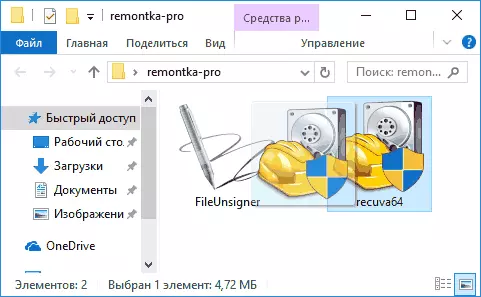
- አንድ ትእዛዝ አቀባይ መስኮት ፋይል በተሳካ ያልተፈረመ መሆኑን የት, መቼ ስኬታማ, እንደሚከተለው ይሆናል, በመክፈት ያደርጋል, ማለትም ዲጂታል ፊርማ ተወግዷል. ይጫኑ ማንኛውም ቁልፍ እና ከትዕዛዝ መስመሩ መስኮት አይደለም የቀረበ በራሱ, የቅርብ ይህ በእጅ የሚያደርግ ከሆነ.
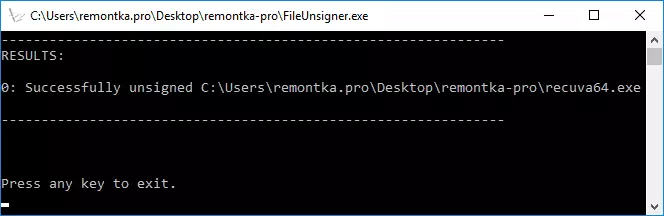
በዚህ ላይ ደግሞ መተግበሪያ ዲጂታል ፊርማ ይሰረዛሉ, እና (SmartScreen ከ ማስጠንቀቂያ ጋር, አንዳንድ ጊዜ ግን) በአስተዳዳሪው መልዕክቶችን መልዕክት ያለ ይጀምራል.
እኔ ማቅረብ ይችላሉ መንገዶች ሁሉ ይመስላል. የሆነ ነገር የማይሠራ ከሆነ በአስተያየቶች ውስጥ ጥያቄዎችን ይጠይቁ, ለመርዳት እሞክራለሁ.
